Démarrage rapide : Messagerie promotionnelle
Découvrez-en davantage sur les messages promotionnels, leurs composants et les avantages de les ajouter à votre site.
Les composantes de la messagerie promotionnelle Affirm sont les messages de paiement mensuels et les modales éducatives, qui montrent aux clients comment ils peuvent utiliser Affirm pour financer leurs achats. Notre messagerie promotionnelle vous permet de :
- Afficher dynamiquement les informations sur les prix avec paiements mensuels.
- Offrir la pré-admissibilité.
- Personnaliser la messagerie et la conception avec des ressources co-marquées.
Étape 1 : Déterminer le placement des messages
Si vous intégrez Affirm pour la première fois, vous devez passer par un processus de conception pour déterminer où vous voulez inclure la messagerie promotionnelle d'Affirm sur votre site et à quoi doivent ressembler les messages.
Communiquez avec votre gestionnaire de la réussite client si vous avez besoin d’aide pour concevoir le placement de vos messages. De plus, Affirm doit approuver vos messages afin de s’assurer qu’ils sont conformes aux directives réglementaires. Une fois que votre équipe a finalisé le design, vous pouvez ajouter rapidement la messagerie à votre site.
L'entonnoir de conversion décrit le parcours du client de la découverte à l'achat, et Affirm peut être mis en œuvre tout au long de cet entonnoir pour améliorer la conversion.
- Placement: Affirm doit être affiché en contexte partout où un prix est affiché ainsi que dans le monde entier sur le site pour promouvoir votre partenariat avec Affirm.
- Marketing par courriel: vous pouvez atténuer la sensibilité des clients aux prix en décrivant les choses en termes de prix mensuels. Promouvoir la disponibilité d'Affirm en particulier, avec un financement à 0 %, peut générer une augmentation du trafic sur le site.
Étape 2 : Ajouter Affirm.js
Ajoutez le code d'intégration de Affirm.js à l'en-tête de votre modèle de page globale si ce n'est pas déjà fait.
<!-- Affirm -->
<script>
_affirm_config = {
public_api_key: "YOUR_PUBLIC_KEY",
script: "https://cdn1-sandbox.affirm.com/js/v2/affirm.js"
};
(function(l,g,m,e,a,f,b){var d,c=l[m]||{},h=document.createElement(f),n=document.getElementsByTagName(f)[0],k=function(a,b,c){return function(){a[b]._.push([c,arguments])}};c[e]=k(c,e,"set");d=c[e];c[a]={};c[a]._=[];d._=[];c[a][b]=k(c,a,b);a=0;for(b="set add save post open empty reset on off trigger ready setProduct".split(" ");a<b.length;a++)d[b[a]]=k(c,e,b[a]);a=0;for(b=["get","token","url","items"];a<b.length;a++)d[b[a]]=function(){};h.async=!0;h.src=g[f];n.parentNode.insertBefore(h,n);delete g[f];d(g);l[m]=c})(window,_affirm_config,"affirm","checkout","ui","script","ready");
// Use your live public API Key and https://cdn1.affirm.com/js/v2/affirm.js script to point to Affirm production environment.
</script>
<!-- End Affirm -->Étape 3 : Créer des éléments de messages promotionnels
Ajoutez un élément HTML partout où vous souhaitez afficher un composant de messagerie promotionnelle Affirm. Les attributs d'élément déterminent quel composant s'affiche. Nous vous recommandons généralement d'ajouter une messagerie promotionnelle à vos pages de catégorie, de produit, de panier et de paiement. Consultez notre référence HTML pour obtenir plus de renseignements lors de la création d'éléments marketing.
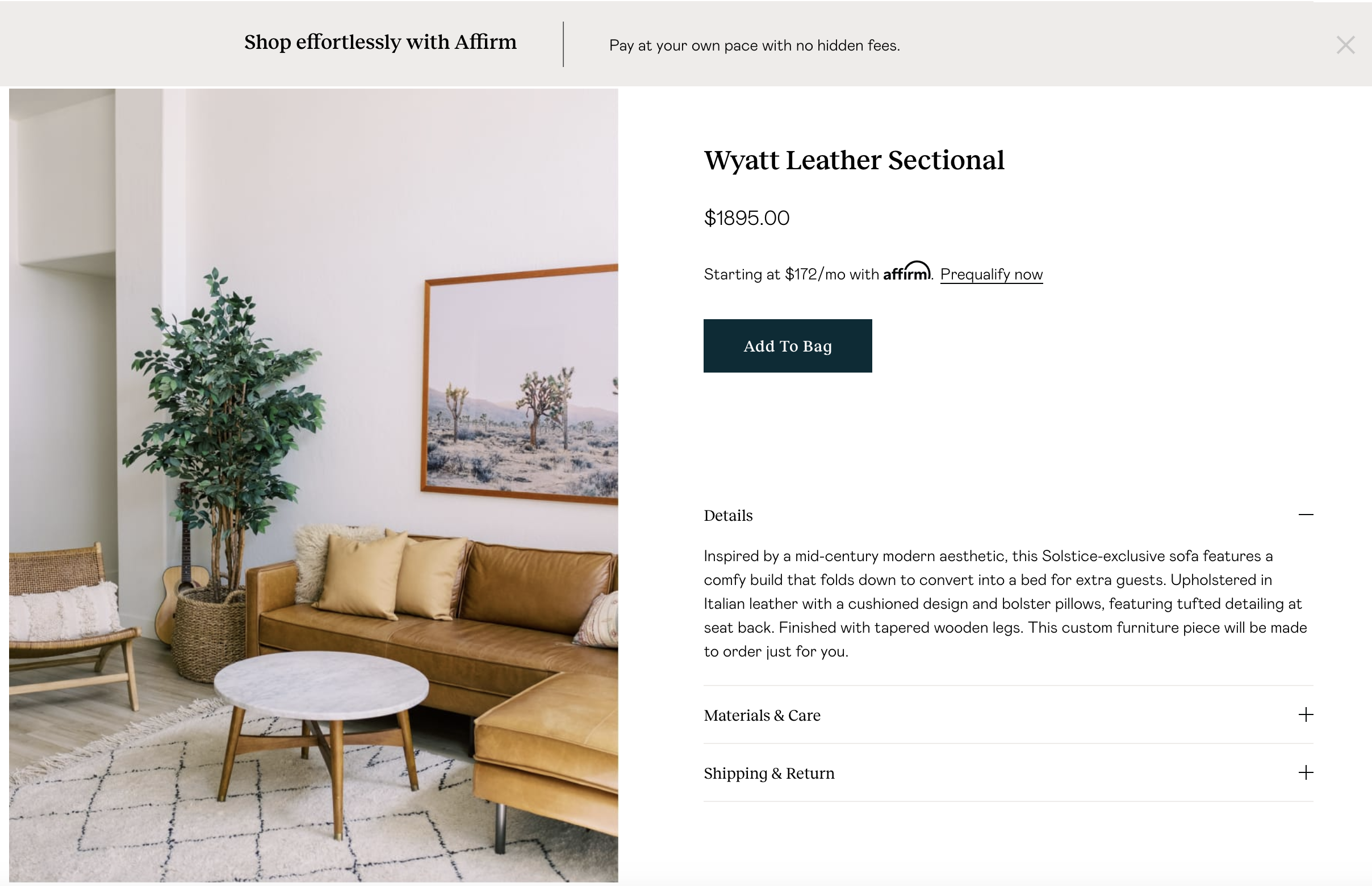
Étape 4 : Ajouter du code pour gérer les changements de prix
Le prix affiché sur vos pages de produits ou de panier peut changer en raison des variantes de produits, des changements de quantité, etc. Si votre message promotionnel Affirm s'affiche avant la mise à jour des prix, le message sera inexact. Pour continuer à mettre à jour les messages, implémentez cette fonction d'actualisation dans votre fonction de rappel des changements de prix :
affirm.ui.refresh();Rechargement de la page
Si le prix du produit ou le message promotionnel Affirm s'affiche après le chargement de la page, ou si vous avez inclus la fonction d'actualisation ci-dessus de manière statique sur la page, intégrez-la dans la fonction de rappel affirm.ui.ready() . En procédant ainsi, on s'assure que la page n'appelle pas la fonction d'actualisation avant l'initialisation de Affirm.js .
affirm.ui.ready(function(){
affirm.ui.refresh();
});Mise à jour de prix
Lorsque le prix est mis à jour sur votre page, appelez la fonction d'actualisation dans la même fonction de rappel qui gère l'événement de changement de prix. Ajoutez des ID d'élément aux composants de messages promotionnels pour faciliter l'accès et la modification de leurs attributs. Notez que nous utilisons des exemples d'ID ci-dessous.
//Add to an existing callback that fires when the price updates
priceUpdateEventHandler(){
changePriceHandler(newPrice);
}
function updateAffirmPromos(newPrice){
//Update the wrapper elements' attributes in the DOM
document.getElementById('affirmProductModal').setAttribute('data-amount',newPrice);
document.getElementById('affirmLearnMore').setAttribute('data-amount',newPrice);
//Call affirm.ui.refresh to re-render the promotional messaging componenets
affirm.ui.refresh();
}Détecter la fermeture modale
Lorsqu'un modal éducatif est fermé (non courant), vous pouvez détecter cet événement en utilisant le code suivant :
affirm.events.on('learnMore:close',function(){console.log('fired')});Étape 5 : Tester et mettre en ligne
Si vous mettez en œuvre la messagerie promotionnelle dans le cadre de votre intégration initiale, vous ne pouvez vous connecter à notre environnement en direct qu'après avoir testé l'ensemble de votre intégration.
Confirmez que tous vos composants de messagerie promotionnelle Affirm s'affichent comme prévu.
Après avoir testé l’ensemble de votre intégration, mettez à jour le paramètre de script dans le code d’intégration Affirm.js pour qu’il pointe vers notre environnement en direct à l’adresse https://cdn1.affirm.com et remplacez le paramètre public_api_key par votre clé d’API publique en direct que vous trouverez à l’adresse https://affirm.com/dashboard/#/apikeys.
Une fois que vous vous connectez à notre environnement en direct, vous pouvez déployer dans votre environnement de production.
Options de messagerie
Vous pouvez ajouter les options de messages promotionnels suivantes à votre site. Consultez la section Personnaliser vos messages promotionnels pour plus d'informations.
Ajouter des messages de paiement mensuel et une modale de produit à votre page de produit :
<p class="affirm-as-low-as" data-page-type="product" data-amount="your_price_variable"></p>Assurez-vous d’utiliser la variable de prix ou le montant de prix de votre page en dollars américains (par exemple, 100 $ = 10000) pour data-amount.
Dans chaque élément HTML, incluez l'attribut data-page-type correspondant à la page où ce composant de messagerie promotionnelle est placé. L’attribut data-page-type vous permet de personnaliser la messagerie à l’avenir sans travaux de développement. Par défaut, la préadmissibilité est activée pour la messagerie promotionnelle sur les pages de produits, mais vous pouvez collaborer avec votre responsable de la réussite client pour la modifier et configurer des personnalisations.
Ajouter des messages de paiement mensuel et une modale de produit à votre page de panier :
<p class="affirm-as-low-as" data-page-type="cart" data-amount="your_price_variable"></p>Assurez-vous d’utiliser la variable de prix ou le montant de prix de votre page en dollars américains (par exemple, 100 $ = 10000) pour data-amount.
La messagerie du paiement mensuel avec préadmissibilité (prix unique) :
Messagerie de paiement mensuel avec préadmissibilité (prix unique affiché à plusieurs endroits) :
Messagerie de paiement mensuel (plusieurs produits et plusieurs prix) :
Mis à jour 16 days ago